|
Estadística amb
ordinador
Dades alfanumèriques |
|
|
|
|
En les pràctiques anteriors, heu treballat amb variables numèriques,
un dels diferents tipus |
|
| Variable alfanumèrica: els menjars preferits | |
|
Anem a suposar que hem fet una enquesta per escollir el menjar preferit a un grup de persones. Perquè no puguin sortir resultats massa diferents i poc homogenis, els donem a triar entre quatre possibilitats: pasta, verdura, carn i peix. Aquest és un exemple d'una variable estadística alfanumèrica. Com podeu observar, en aquest cas, els valors possibles de la variable no són nombres, com passava en el cas del nombre de germans. Els valors que poden sortir son quatre noms de menjars. Aquest fet fa que el tractament d'aquest tipus de variable sigui diferent. L'aplicatiu EstEso-exemple.xls us ajudarà. Obriu, com ja ho heu fet fins ara, el fitxer EstEso-exemple.xls i dieu que sí a Habilitar macros. (Ja sabeu que, si treballeu en línia, el podeu obrir clicant sobre la imatge següent que mostra el full que interessa.) Activeu (si no ho està ja quan heu obert el fitxer) el full Var. alfanumèrica on teniu les dades recollides sobre la hipotètica enquesta dels menjars preferits. |
|
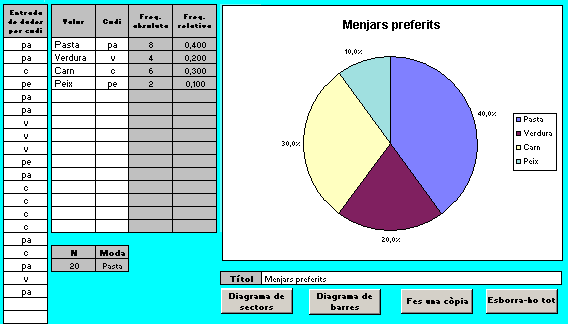 |
|
| Observeu que, a la columna anomenada Valor,
hi ha els quatre plats possibles que es donen a escollir. A la columna Codi,
s'han introduït els codis Per adonar-vos de com funciona, entreu uns quants valors més en aquesta columna. Fixeu-vos que només podeu entrar codis escrits prèviament a la columna Codi, que, en aquest cas, només són les sigles pa, v, c i pe. Si entreu un valor diferent a aquests quatre i premeu Retorn, apareix un rètol que us avisa del vostre error. Comproveu-ho. Suposeu, ara, que l'arròs també és un dels menjars que s'han inclòs a l'enquesta i, en canvi, us heu oblidat d'introduir-lo al full de càlcul. Encara hi sou a temps? Doncs, sí. Entreu la paraula arròs a sota de peix a la columna Valor i un codi, per exemple a, a la seva dreta, a la columna Codi. En aquest moment, ja podeu entrar a la columna d'Entrada de dades el codi que heu triat per a l'arròs. Comproveu-ho. Com ja heu fet en pràctiques anteriors, les dades introduïdes
es poden representar en diagrames de sectors
Feu, també, un diagrama de barres per representar les dades entrades. Tanqueu el fitxer EstEso-exemple.xls sense desar els canvis. |
|
| Variables alfanumèriques amb les vostres dades | |
|
Com ja us haureu adonat, a l'enquesta que heu passat a la classe, hi ha algunes variables alfanumèriques. Una d'elles és el color preferit. A la pràctica 1, se us demanava que, en el full de recollida de dades, només sortissin uns colors determinats amb els codis adjunts. Segurament ara veieu la utilitat d'aquestes precisions. Ha arribat el moment d'estudiar les dades recollides d'aquesta variable.
Deseu el fitxer EstEso-dades.xls amb les vostres dades de l'enquesta dels colors al full Var. alfanumèrica. A continuació, se us proposa que estudieu una altra variable alfanumèrica. Ens referim a la corresponent a l'ítem 7 de l'enquesta, el que s'anomenava en general Situació geogràfica del domicili dels alumnes respecte al centre escolar on cursen l'ESO, a la pràctica 1. El primer que heu de fer és esborrar les dades anteriors. Assegureu-vos, abans, que les heu desades, perquè, si no ho heu fet, es perdria tota la feina feta anteriorment!
Tot seguit, cal desar el que heu fet, però sense que s'eliminin les dades i els resultats de la variable del color preferit que heu desat anteriorment. Per aconseguir-ho, heu de desar el fitxer actual canviant-li el nom:
D'aquesta manera, teniu desats els estudis de les dues variables alfanumèriques que heu fet en aquesta pràctica. |
|
| Autoavaluació amb un quadern virtual | |
|
Com a cadascuna de les pràctiques que configuren aquests materials, se us proposa que cliqueu a la icona de l'esquerra i així s'obrirà un quadern virtual que us farà pensar una estona sobre els continguts treballats. Ben segur que, si hi poseu atenció, això serà una bona tasca d'autoavaluació! |
|
| Completeu el dossier | |
|
|
Ara heu de comprovar si heu guardat bé la feina, perquè se us demana que passeu part de la descripció de les dades de la vostra classe al document dossier.doc, que aneu elaborant com a feina individual.
Per acabar la part del dossier corresponent a aquesta pràctica, veureu que, a la pàgina 8, se us demana uns comentaris. |